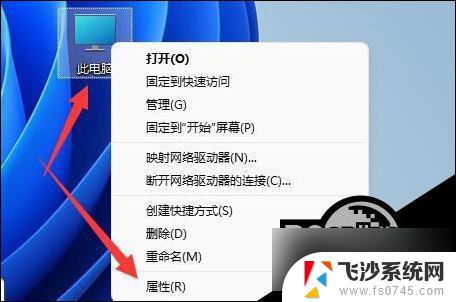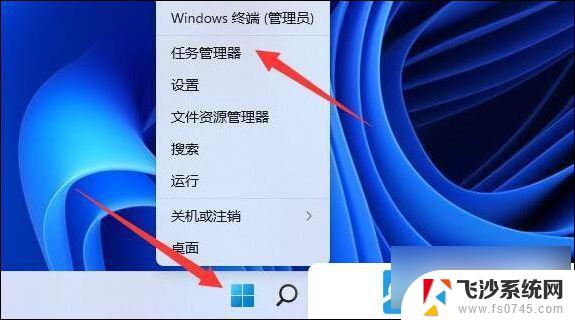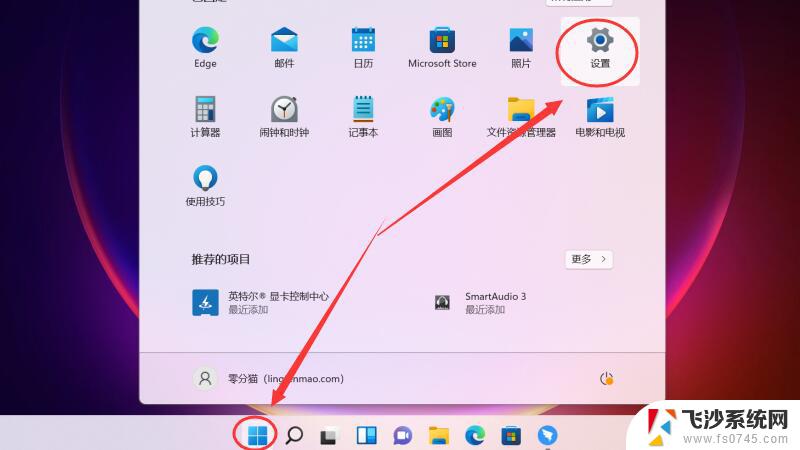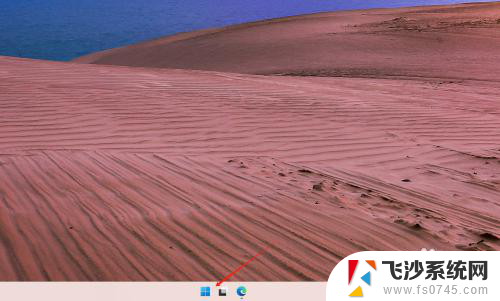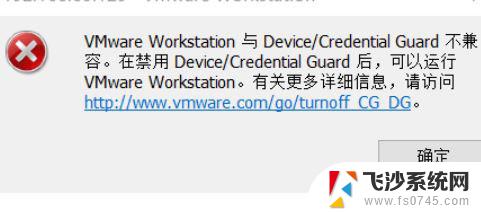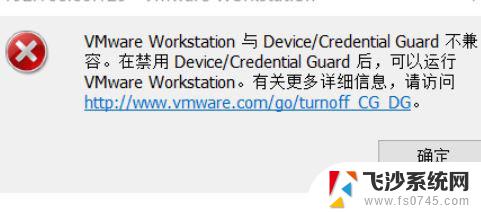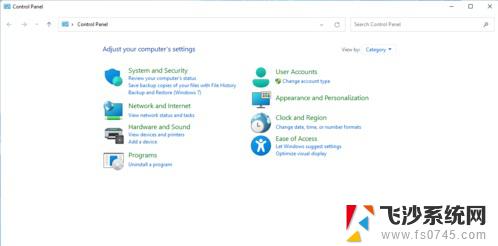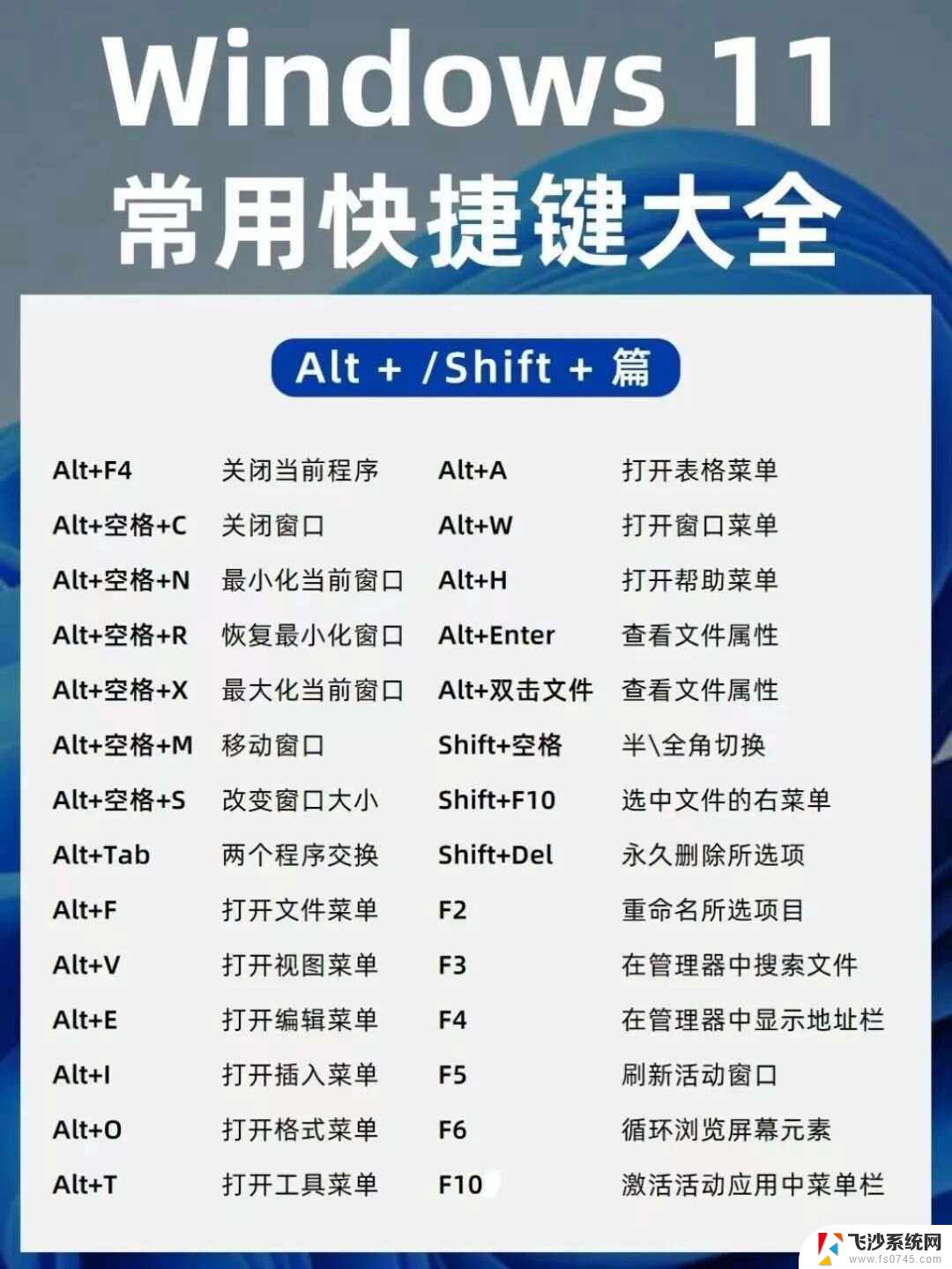win11 查蓝屏 Win11蓝屏文件查看步骤
更新时间:2024-05-04 12:45:30作者:xtliu
Win11系统作为微软公司最新推出的操作系统版本,受到了众多用户的热切关注和期待,就像任何其他操作系统一样,Win11也可能会出现蓝屏问题。当Win11系统出现蓝屏时,很多用户可能会感到困惑和焦虑,不知道如何解决这个问题。幸运的是Win11提供了查看蓝屏文件的步骤,可以帮助用户定位并解决问题。接下来我们就来看看Win11蓝屏文件查看的具体步骤。
Win11蓝屏文件查看的方法1、首先我们右键“此电脑”,打开“属性”。
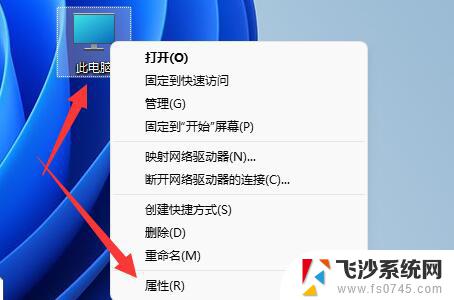
2、接着打开其中的“高级系统设置”。
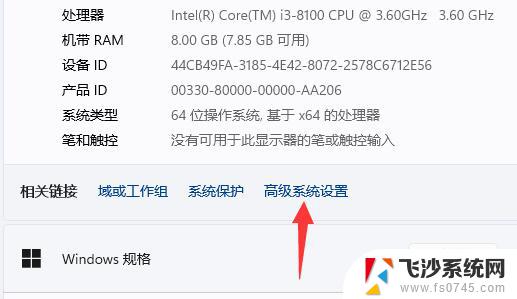
3、然后点击启动和故障恢复的“设置”。
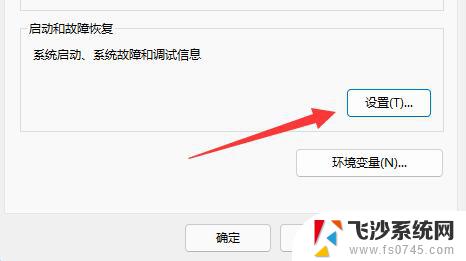
4、进入后就能在“转储文件”下看到蓝屏文件了。
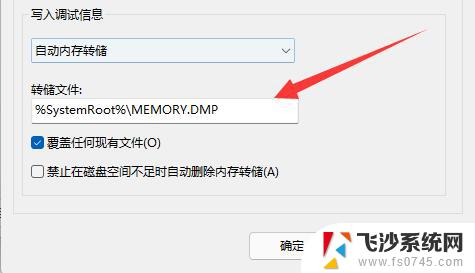
5、查看到之后,我们只要在系统里搜索该文件就可以找到了。
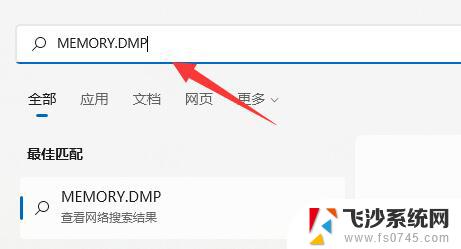
以上就是win11查蓝屏问题的全部内容,如果你遇到了这种情况,不妨尝试一下我提供的方法来解决,希望对大家有所帮助。